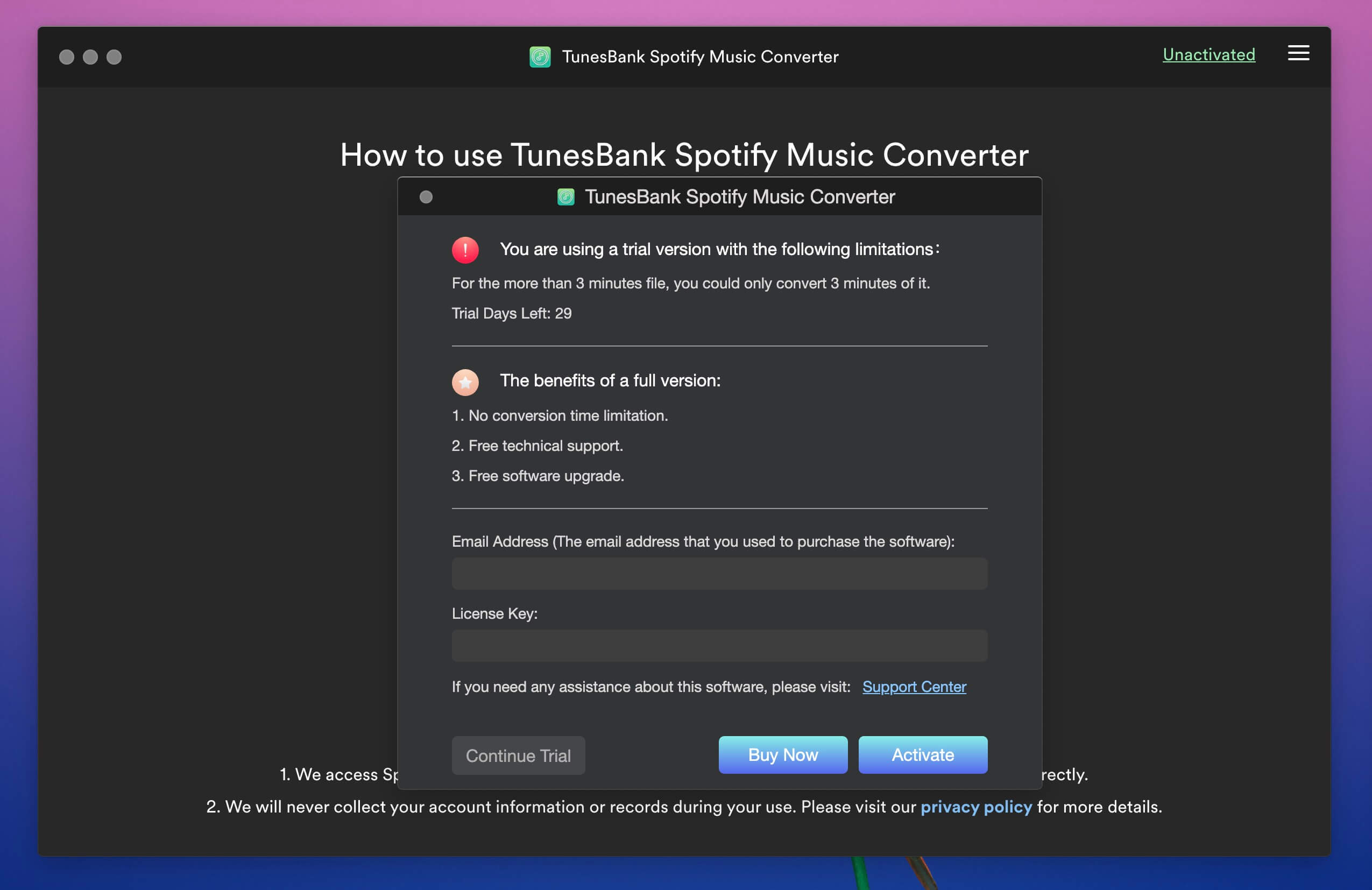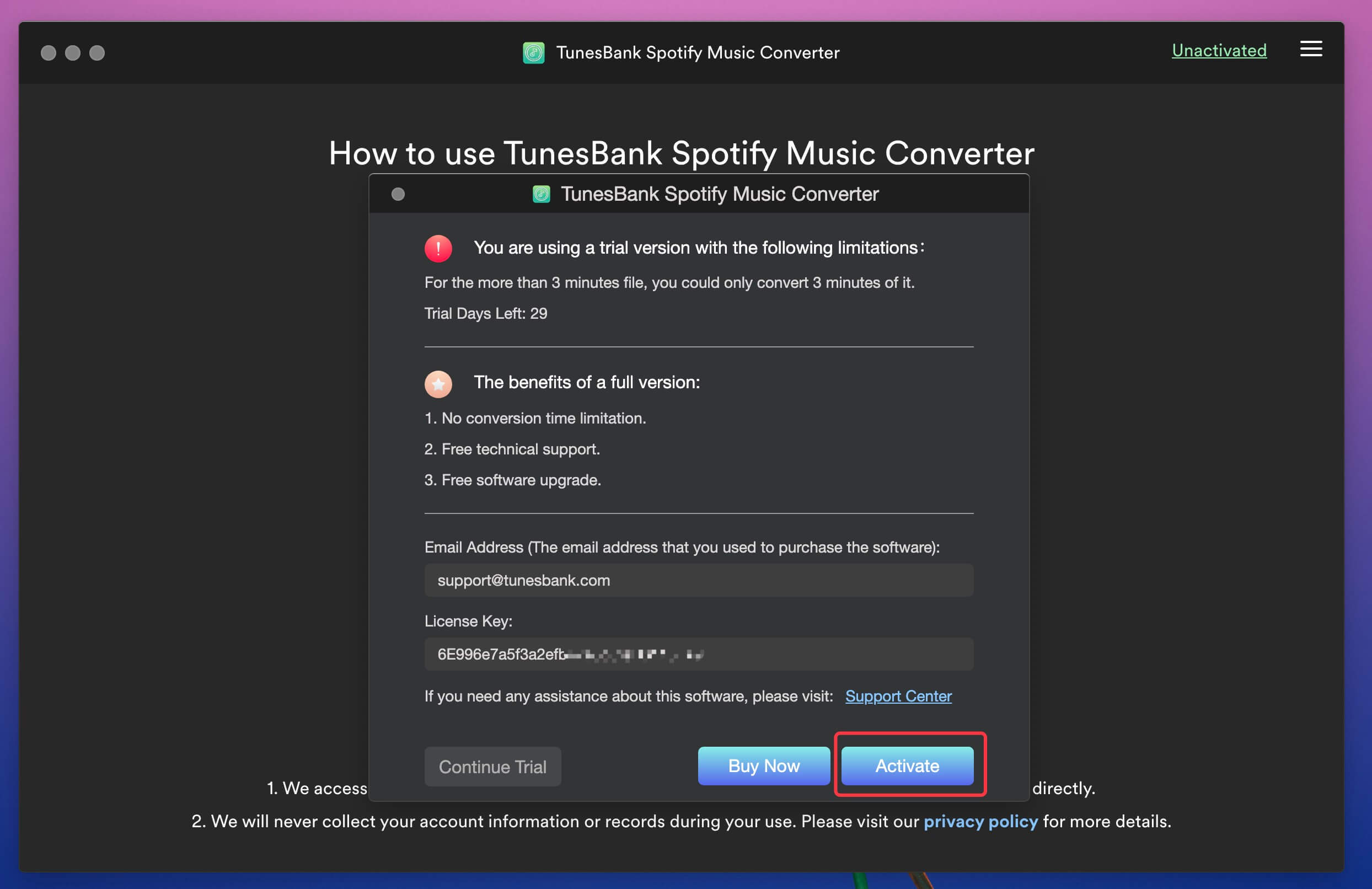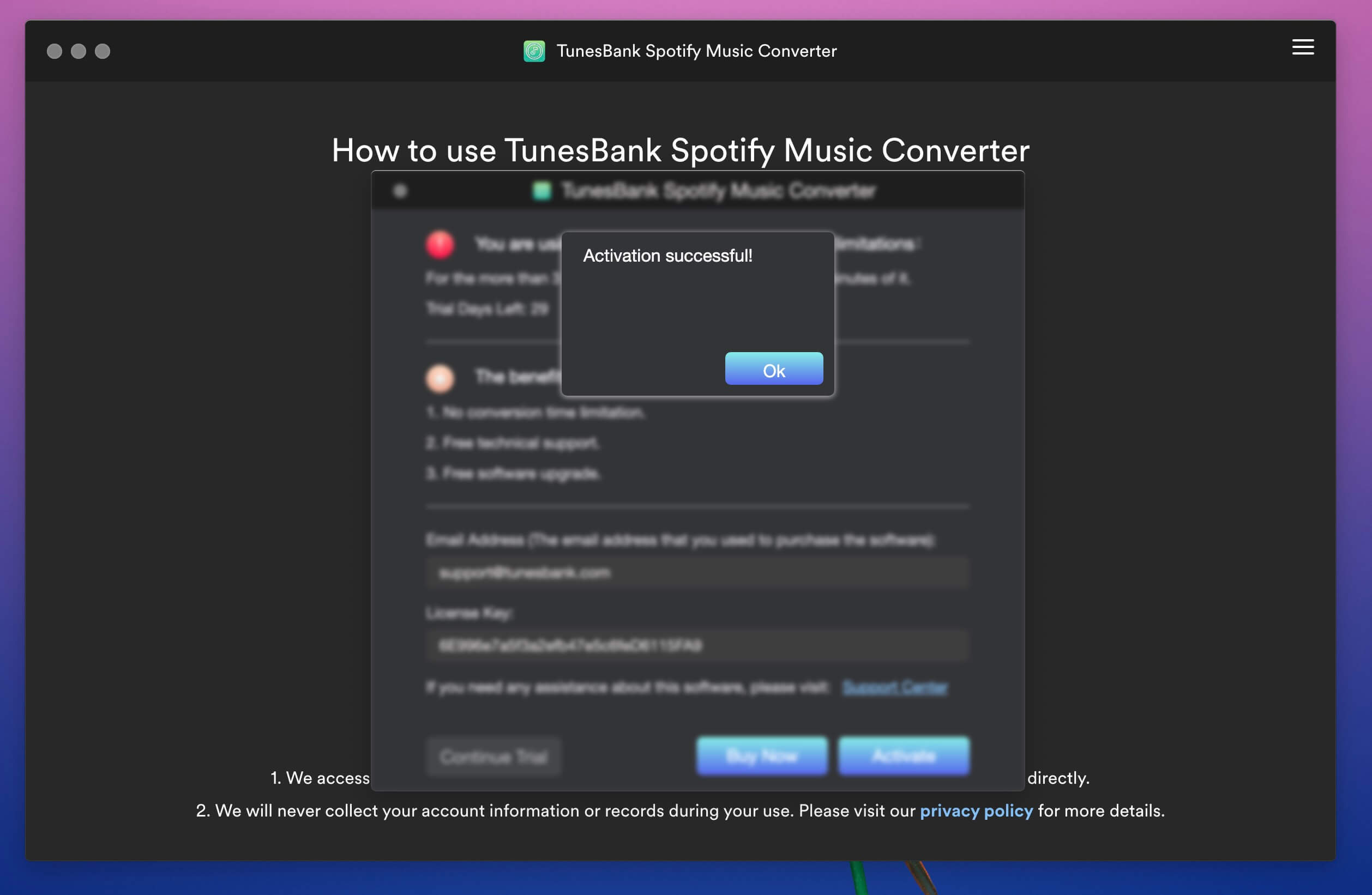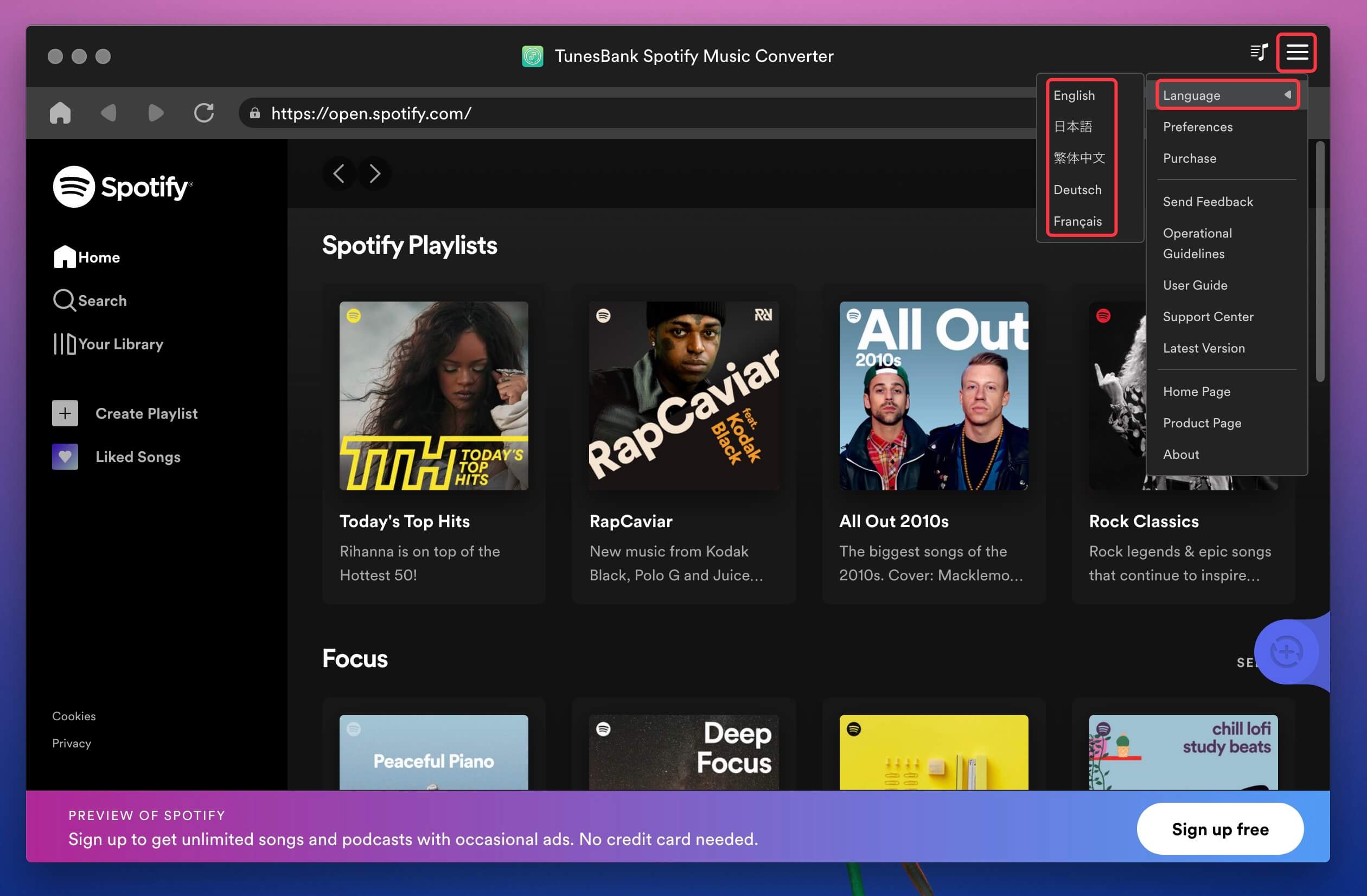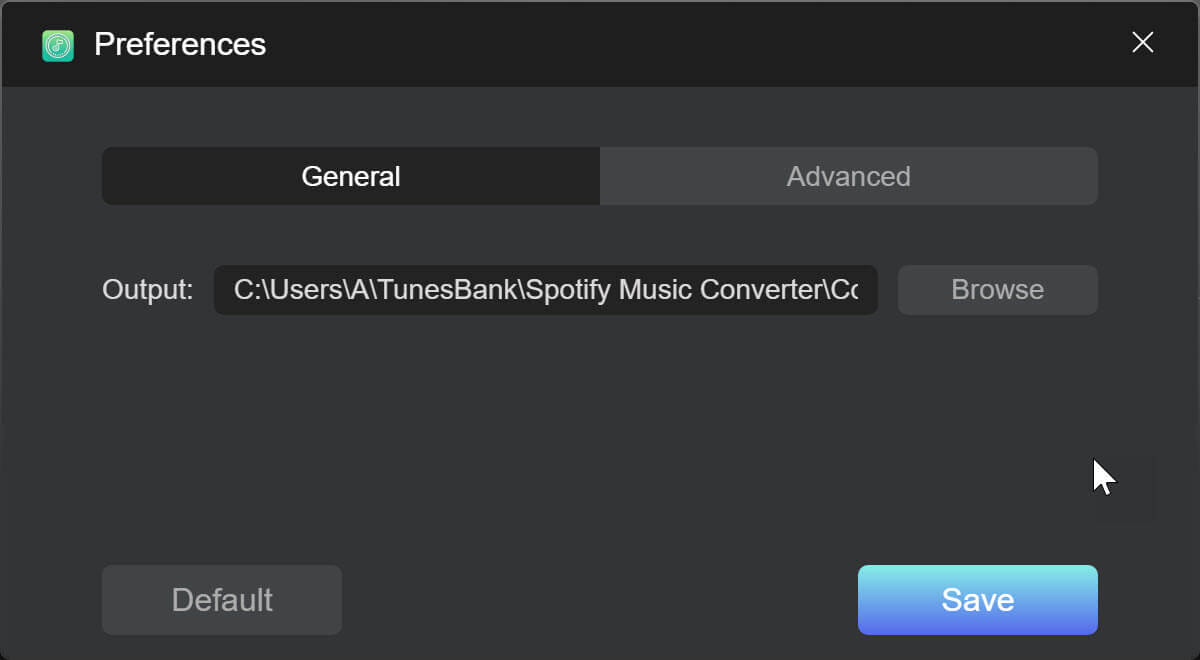חלק 3. כיצד להמיר Spotify Music ל-MP3/M4A/WAV/FLAC
שלב 1. התחבר עם חשבון Spotify שלך הפעל את TunesBank Spotify Music Converter
הפעל את TunesBank Spotify Music Converter ב-Mac, תראה את נגן האינטרנט של Spotify המוטמע בתוכנית, אנא לחץ על "פתח את נגן האינטרנט של Spotify" כדי להיכנס לתכונה הראשית של הממיר.

שלב 2. התחבר עם חשבון Spotify שלך
לאחר מכן התחבר עם חשבון Spotify שלך, אתה יכול להיכנס עם חשבון Spotify Free או Spotify Premium.

לאחר הכניסה לחשבונך, תוכל לגלוש ולהשמיע מוזיקה מקוונת בנגן האינטרנט המובנה של Spotify.

שלב 3. הוסף שירים/רשימת השמעה של Spotify לרשימת ההמרה
בשלב זה, פתחו רשימת השמעה/אלבום או חפשו כל שיר שברצונכם להוריד, ולאחר מכן הקש ישירות על הסמל + בצד ימין כדי להוסיף רצועות Spotify לרשימת ההמרה.

טיפים: אתה יכול ללחוץ על מקש Shift כדי לבחור יותר שירים אחד בו-זמנית.
כמו צילום המסך למטה, כל הרצועות בפלייליסט/אלבומים זה יתווספו לרשימת ההמרה. TunesBank Music Converter יכול לזהות בצורה חכמה את תגי ה-ID3 המקוריים של מוזיקת Spotify שהוספת. ניתן לשמור את פרטי הרצועה, כולל כותרת, אמנים, מזהה רצועה וגרפיקה של אלבום לאחר ההורדה.

שלב 4. בחר שירים להמרה
כל השירים מתווספים לרשימת ההמרה, אם אתה רוצה להוריד את כל השירים בבת אחת, אנא לחץ על האפשרות בחר הכל, אתה גם יכול להסיר את השיר שאתה לא צריך.

שלב 5. בחר תבניות פלט
TunesBank Spotify Music Converter תומך בהמרת מוזיקת Spotify ל-MP3, M4A, WAV ו-FLAC. אם ברצונך להמיר את כל רצועות Spotify לאותו פורמט שמע, אנא לחץ על האפשרות "המר את כל הקבצים ל:" ולאחר מכן בחר MP3, M4A, WAV או FLAC כפורמט פלט.

כמובן, אם ברצונך להמיר שירים שונים לפורמטים שונים של אודיו בהתאמה, אנא עבור אל האפשרות "פורמט פלט:" ליד כל שיר ולאחר מכן בחר את פורמט האודיו הרצוי, כגון MP3, M4A, WAV או FLAC.

יתרונות TunesBank: לא כל ממיר Spotify יכול להמיר רצועות שונות לפורמט שמע שונה בבת אחת, רק TunesBank יכול לעשות זאת!
שלב 6. הורד והמר את Spotify Music ל-MP3/M4A/WAV/FLAC
כשהכל מוכן, פשוט לחץ על כפתור "המר הכל" כדי לעבד את המרת המוזיקה של Spotify כעת. TunesBank Spotify Music Converter יוריד את השירים שנבחרו וימיר אותם ל-MP3/M4A/WAV/FLAC עבורך.

טיפים: במהלך ההמרה, נא לא להשמיע מוזיקה עם אפליקציית Spotify. לוקח קצת זמן לנתח את הנתונים בתחילת תהליך ההורדה, לאחר מכן, הוא יוריד שירים במהירות מהירה. אם מצב הרשת טוב יותר, מהירות ההורדה מהירה עוד יותר.
שלב 7. הצג את כל שירי Spotify שהומרו
לאחר השלמת המרת רצועות Spotify שנבחרו, אנא לחץ על תפריט "סיים" ולחץ על "הצג קבצי פלט" כדי לאתר במהירות את שיר Spotify נטול DRM.

אתה יכול לראות שכל שירי Spotify שהורדת הם בפורמט MP3, הסרת את ה-DRM מהזרמת מוזיקה של Spotify.

כעת, שמרת את מוזיקת Spotify כקבצים מקומיים ושמרת אותם לנצח. אתה יכול ליהנות מהם ללא אפליקציית Spotify ונגן אינטרנט, או להעביר את השירים שהורדת לכל מכשיר להאזנה במצב לא מקוון.